एक CPA banner विज्ञापन बनाने के लिए ट्यूटोरियल
यह एक CPA Banner विज्ञापन बनाने के लिए एक ट्यूटोरियल है और यह बहुत आसान है। यदि आप अपनी साइट के लिए फिर से लक्ष्यीकरण सुविधा चाहते हैं, तो कृपया नीचे दिए गए ट्यूटोरियल के साथ आगे बढ़ने से पहले पुन: लक्ष्यीकरण ट्यूटोरियल का पालन करें।
यह भी देखें: आसानी से Banner कैसे बनाएं?
यह एक Banner विज्ञापन डेमो है अगर आपको यह जानने की आवश्यकता है कि यह प्रकाशकों की साइट पर कैसे प्रदर्शित होता है:
नोट: पहले 4 आयामों पर ध्यान केंद्रित करें और आप 89% से अधिक वैश्विक विज्ञापन वितरण को कवर करेंगे।
- 300×250 – पहला सबसे लोकप्रिय, उत्तरदायी प्रदर्शन के लिए उपयुक्त
- 320×50 – दूसरा सबसे लोकप्रिय, उत्तरदायी प्रदर्शन के लिए उपयुक्त
- 728×90 – तीसरा सबसे लोकप्रिय, उत्तरदायी प्रदर्शन के लिए उपयुक्त
- 160×600 – चौथा सबसे लोकप्रिय, उत्तरदायी प्रदर्शन के लिए उपयुक्त
- 300×600 – पांचवें सबसे लोकप्रिय, उत्तरदायी प्रदर्शन के लिए उपयुक्त
- 970×250 – छठी सबसे लोकप्रिय, उत्तरदायी प्रदर्शन के लिए उपयुक्त
- 120×600
- 200×200
- 250×250
- 468×60
- 336×280
- 234×60
- 120×240
- 300×1050
- 970×90
- 320×100
- 300×200
1. विज्ञापनदाता के डैशबोर्ड में, ADS चुनें और CREATE AD बटन चुनें। banner विज्ञापन बनाने के लिए आवश्यक जानकारी दर्ज करें। फिर, NEXT बटन पर क्लिक करें।
- Pricing – एक banner विज्ञापन के लिए, CPA चुनें – और जानें।
- Ad Type – Banner Ad चुनें
- Name – कोई भी नाम (लक्षित उपयोगकर्ता को नहीं दिखाया जाएगा)
- Click Url – आपका वास्तविक यूआरएल, लक्षित उपयोगकर्ता को नहीं दिखाता है, लेकिन एक बार क्लिक करने पर वह यूआरएल को रीडायरेक्ट करेगा
- Banner Size – किसी भी आकार का चयन करें
- Banner – अपना बैनर अपलोड करें
- Allow Retargeting – यदि आप पुन: लक्ष्यीकरण सुविधाओं का उपयोग करना चाहते हैं तो कृपया टिक करें
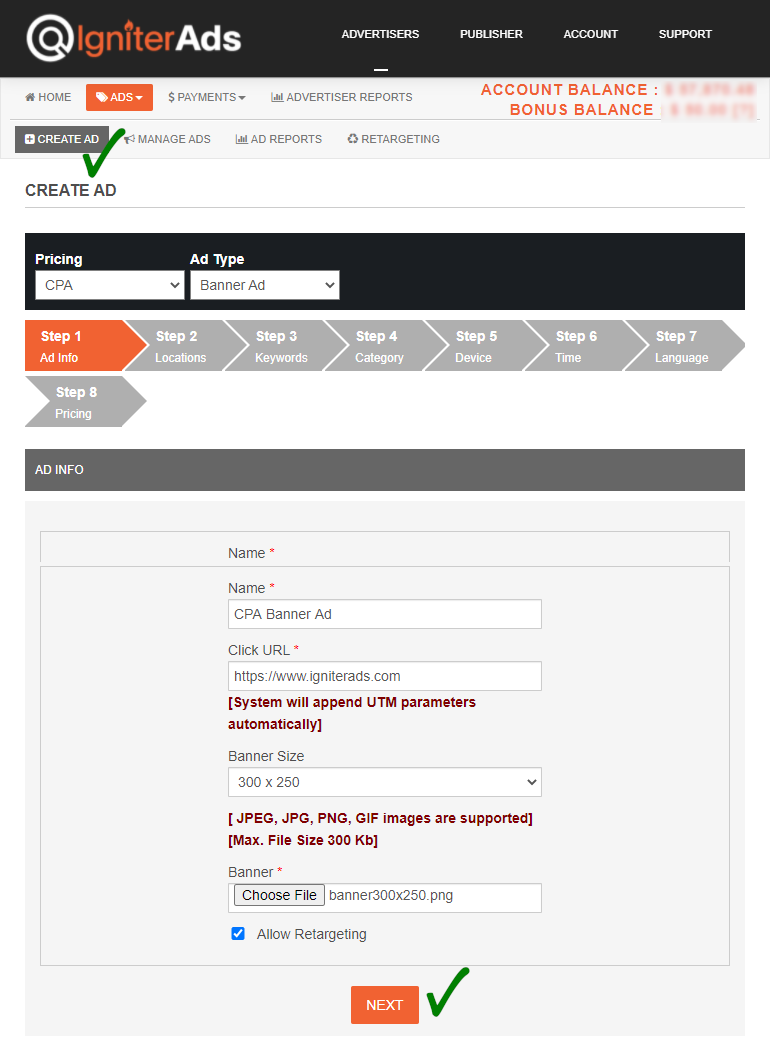
2. यदि आप किसी विशिष्ट देश, राज्य, प्रांत या किसी विशिष्ट स्थानों को लक्षित कर रहे हैं, तो आप “+” बटन पर क्लिक करके स्थान पा सकते हैं और पृष्ठ के नीचे स्थित SAVE TARGET LOCATIONS पर क्लिक कर सकते हैं। लेकिन अगर आप इसे दुनिया भर में लक्षित करते हैं, तो इसे डिफ़ॉल्ट के रूप में छोड़ दें और आगे बढ़ने के लिए सिर्फ NEXT बटन पर क्लिक करें।
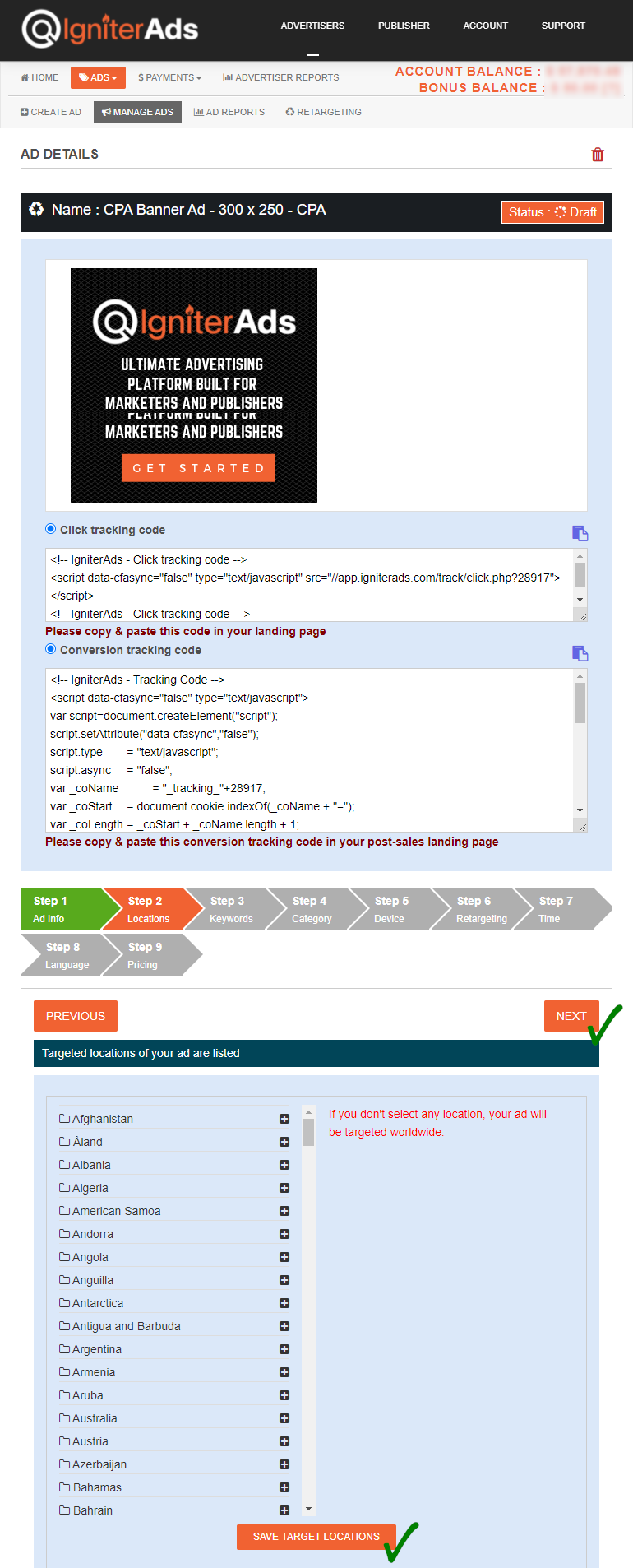
3. यदि आप कीवर्ड या आला के आधार पर किसी विशिष्ट साइट को लक्षित कर रहे हैं, तो आप यहाँ कीवर्ड जोड़ सकते हैं। लेकिन यदि आप इसे किसी भी कीवर्ड के लिए लक्षित करते हैं, तो इसे डिफ़ॉल्ट रूप में छोड़ दें और आगे बढ़ने के लिए केवल NEXT बटन पर क्लिक करें।
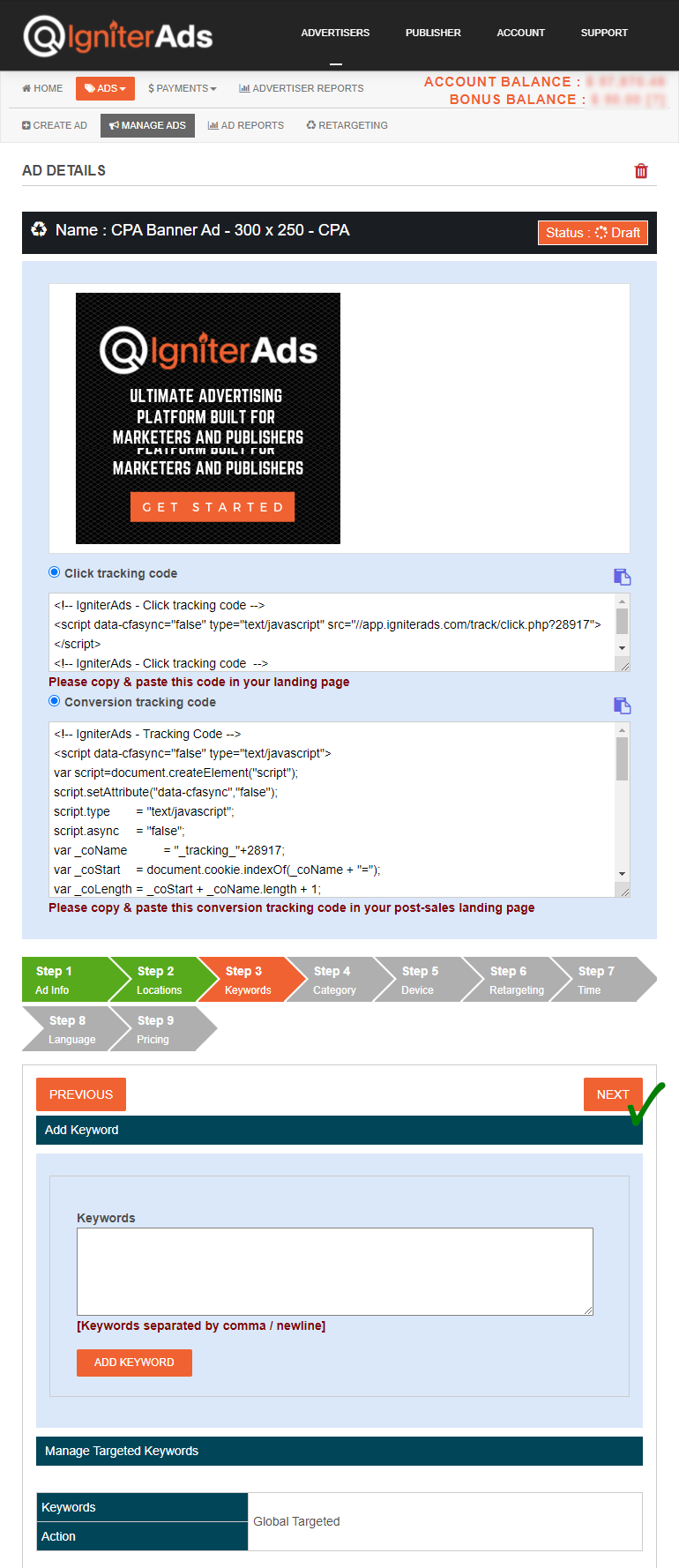
4. क्या आप किसी साइट की विशिष्ट श्रेणी के लिए अपने विज्ञापन को लक्षित करना चाहते हैं? इसे नीचे चुनें और SUBMIT बटन पर क्लिक करें। आप एक से अधिक श्रेणी भी चुन सकते हैं। यदि आप इसे किसी भी श्रेणी के लिए लक्षित करते हैं, तो इसे डिफ़ॉल्ट के रूप में छोड़ दें और आगे बढ़ने के लिए केवल NEXT बटन पर क्लिक करें।
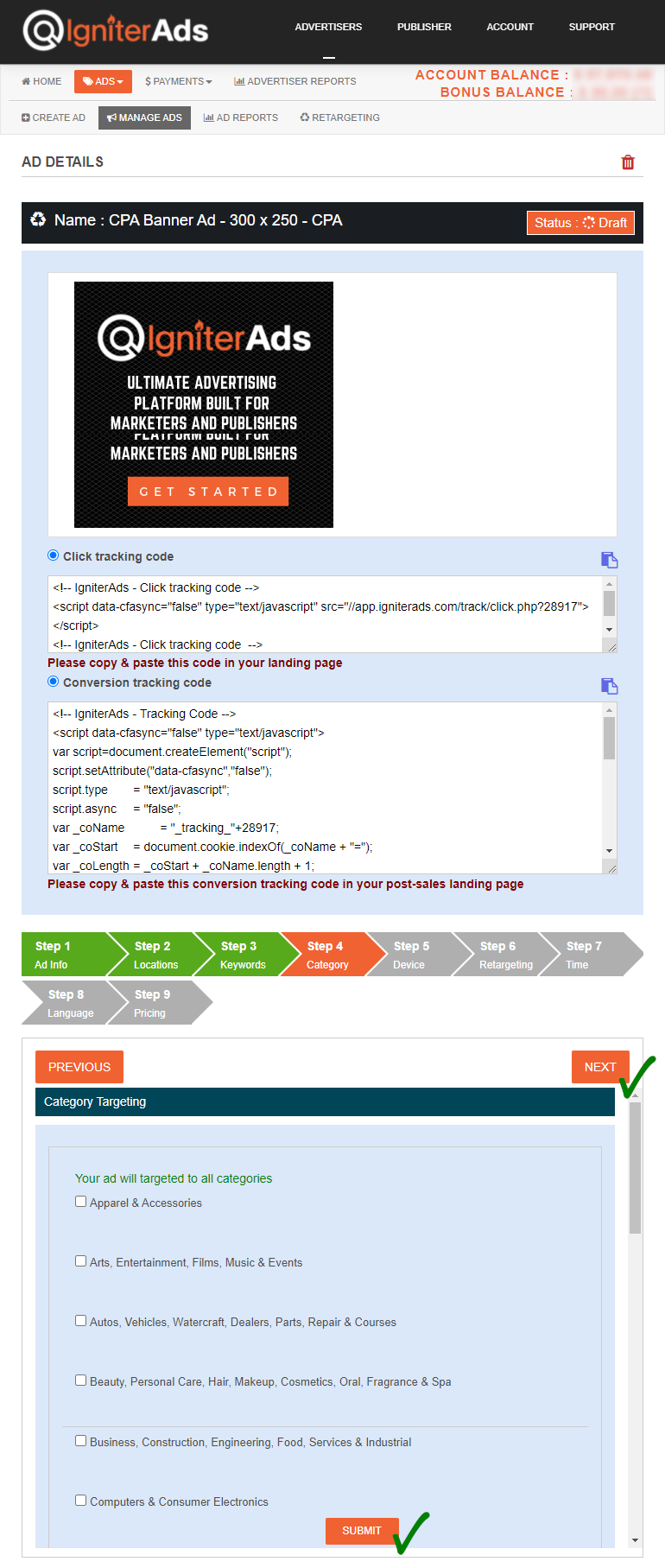
5. आप banner विज्ञापन को किसी डेस्कटॉप / लैपटॉप उपयोगकर्ता या टैबलेट / मोबाइल उपयोगकर्ता को लक्षित कर सकते हैं।
- सभी डिवाइस – दोनों डेस्कटॉप / लैपटॉप और टैबलेट / मोबाइल उपयोगकर्ता के लिए लक्षित। आप एक विशिष्ट ऑपरेटिंग सिस्टम और ब्राउज़र भी चुन सकते हैं (कृपया ब्राउज़र चुनने से पहले पहले ऑपरेटिंग सिस्टम चुनें, वरना सभी अनचेक छोड़ दें)।
- डेस्कटॉप और लैपटॉप – केवल डेस्कटॉप और लैपटॉप उपयोगकर्ताओं के लिए लक्षित है। आप एक विशिष्ट ऑपरेटिंग सिस्टम और ब्राउज़र भी चुन सकते हैं (कृपया ब्राउज़र चुनने से पहले पहले ऑपरेटिंग सिस्टम चुनें, वरना सभी अनचेक छोड़ दें)।
- टैबलेट और मोबाइल – केवल टैबलेट और मोबाइल उपयोगकर्ताओं के लिए लक्षित है। आप एक विशिष्ट ऑपरेटिंग सिस्टम और ब्राउज़र भी चुन सकते हैं (कृपया ब्राउज़र चुनने से पहले पहले ऑपरेटिंग सिस्टम चुनें, वरना सभी अनचेक छोड़ दें)।
आगे बढ़ने के लिए NEXT बटन पर क्लिक करने से पहले कृपया UPDATE बटन पर क्लिक करें।
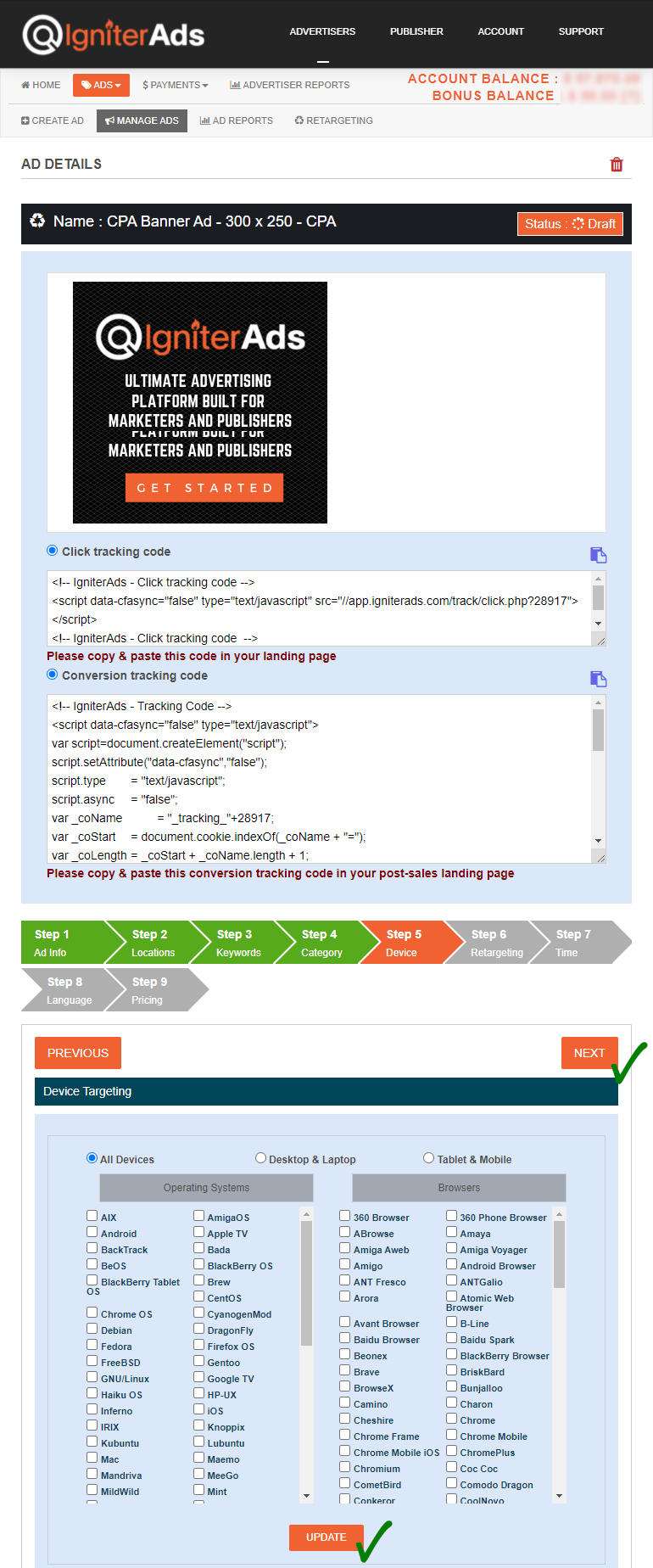
6. यह कदम एक पुन: लक्ष्यीकरण सुविधा है। जैसा कि हमने पहले उल्लेख किया है, आपको अपनी साइट के लिए पुन: लक्ष्यीकरण सक्षम करना होगा। अन्यथा, आपकी साइट नीचे की छवि में प्रदर्शित नहीं होगी। आप अपनी साइट के किसी विशिष्ट पृष्ठ जैसे कि दुकान पृष्ठ, कैटलॉग पृष्ठ या उत्पाद पृष्ठ को फिर से लक्षित कर सकते हैं। आगे बढ़ने के लिए NEXT बटन पर क्लिक करने से पहले SUBMIT बटन पर क्लिक करें।
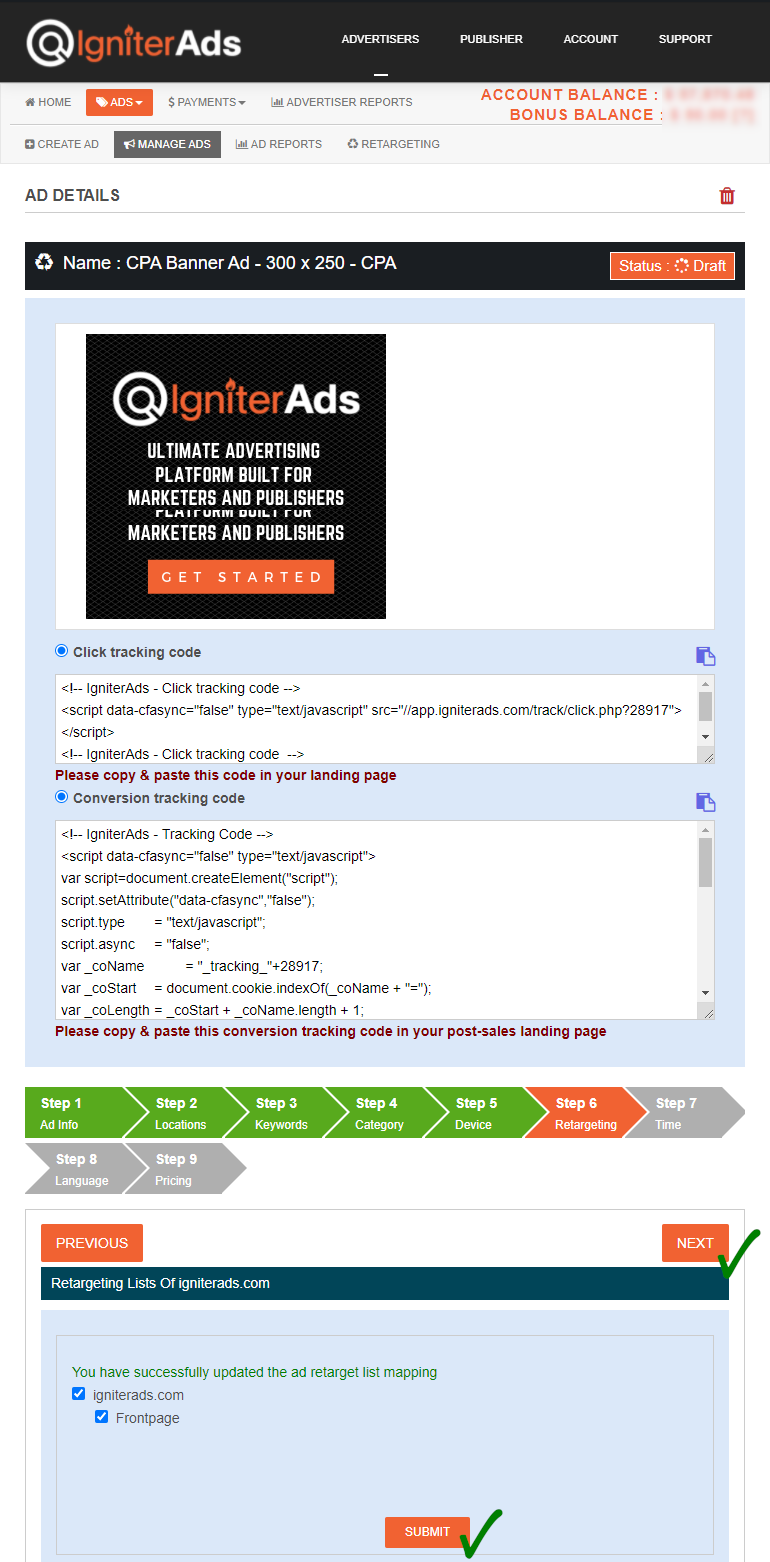
7. हम आपको अपनी साइट के लिए समय लक्ष्यीकरण सुविधा का उपयोग करने की सलाह देते हैं। अपने स्थानीय समय में सुबह आठ बजे से रात दस बजे के बीच लक्ष्य। लेकिन अगर आप एक ब्रांडिंग जागरूकता पैदा करना चाहते हैं, तो बस इसे डिफ़ॉल्ट के रूप में छोड़ दें और NEXT बटन पर क्लिक करें।
नोट: हमारे सर्वर समय और आपके स्थानीय समय से मेल खाना न भूलें। उदाहरण के लिए, हमारे सर्वर का समय 27 मई 2020 सुबह 1.13 बजे है और आपका स्थानीय समय शाम 5.13 बजे (लंदन) है, इसलिए आपका विज्ञापन सुबह 8.00 बजे से रात 10.00 बजे (लंदन स्थानीय समय) तक चलेगा। और जो समय आपको हमारे डैशबोर्ड में चुनने की आवश्यकता है वह शाम 4.00 बजे से सुबह 6 बजे तक होगा।
अधिक उदाहरण:
- लन्दन में 8.00 बजे = 4.00 बजे (IgniterAds डैशबोर्ड समय)
- न्यू यॉर्क में 8.00 बजे = 8.00 बजे (IgniterAds डैशबोर्ड समय)
- सिंगापुर / हांगकांग / मलेशिया में 8.00 बजे = 8.00 बजे (IgniterAds डैशबोर्ड का समय)
- दुबई में 8.00 बजे = दोपहर 2.00 बजे (IgniterAds डैशबोर्ड समय)
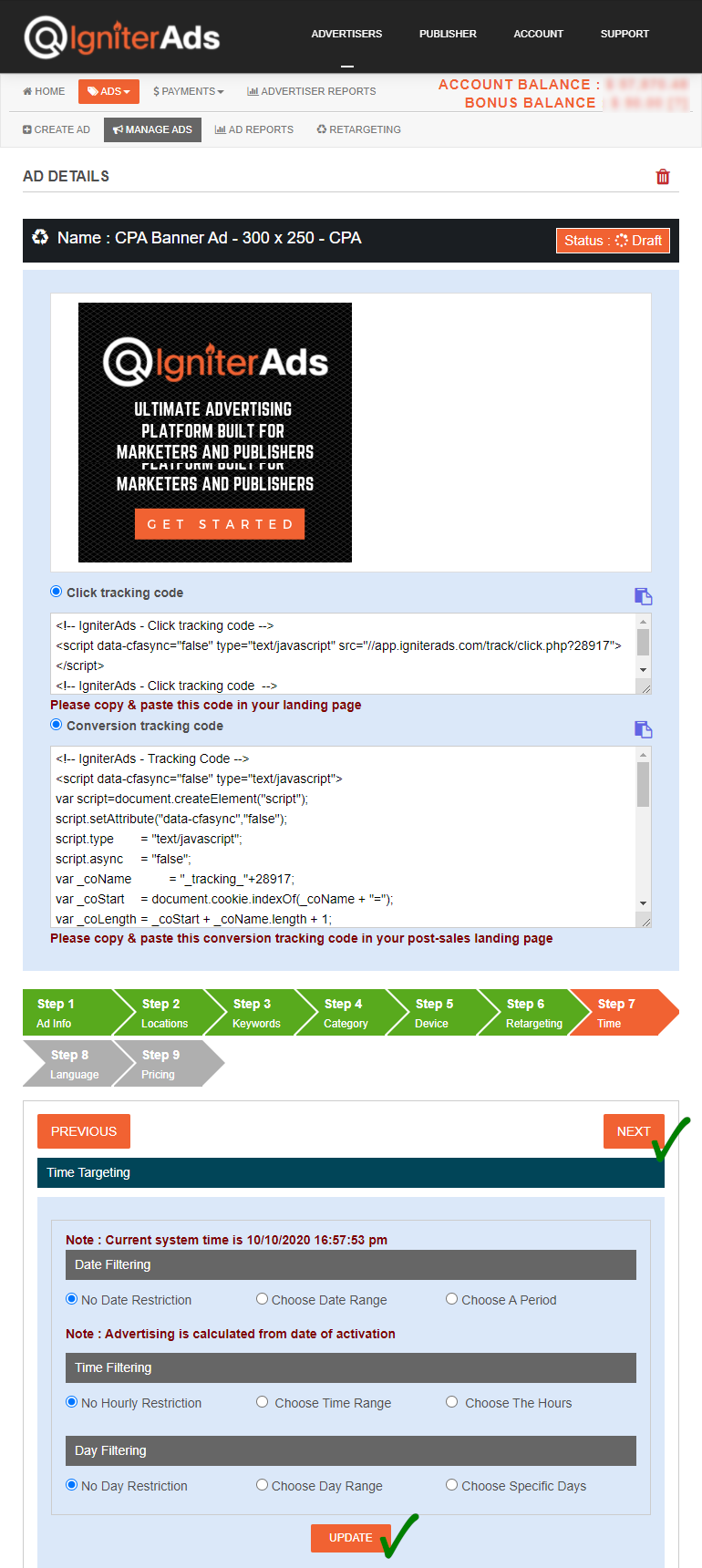
जरूरी:
अप्रैल 2019 तक, हमने नीचे दिए गए चरण में नई लक्ष्यीकरण सुविधाएँ जोड़ी हैं। आप अपनी ऑडियंस भाषा का चयन कर सकते हैं। इसे डिफ़ॉल्ट के रूप में छोड़ दें यदि आप सभी भाषाओं के लिए लक्ष्य बनाना चाहते हैं।
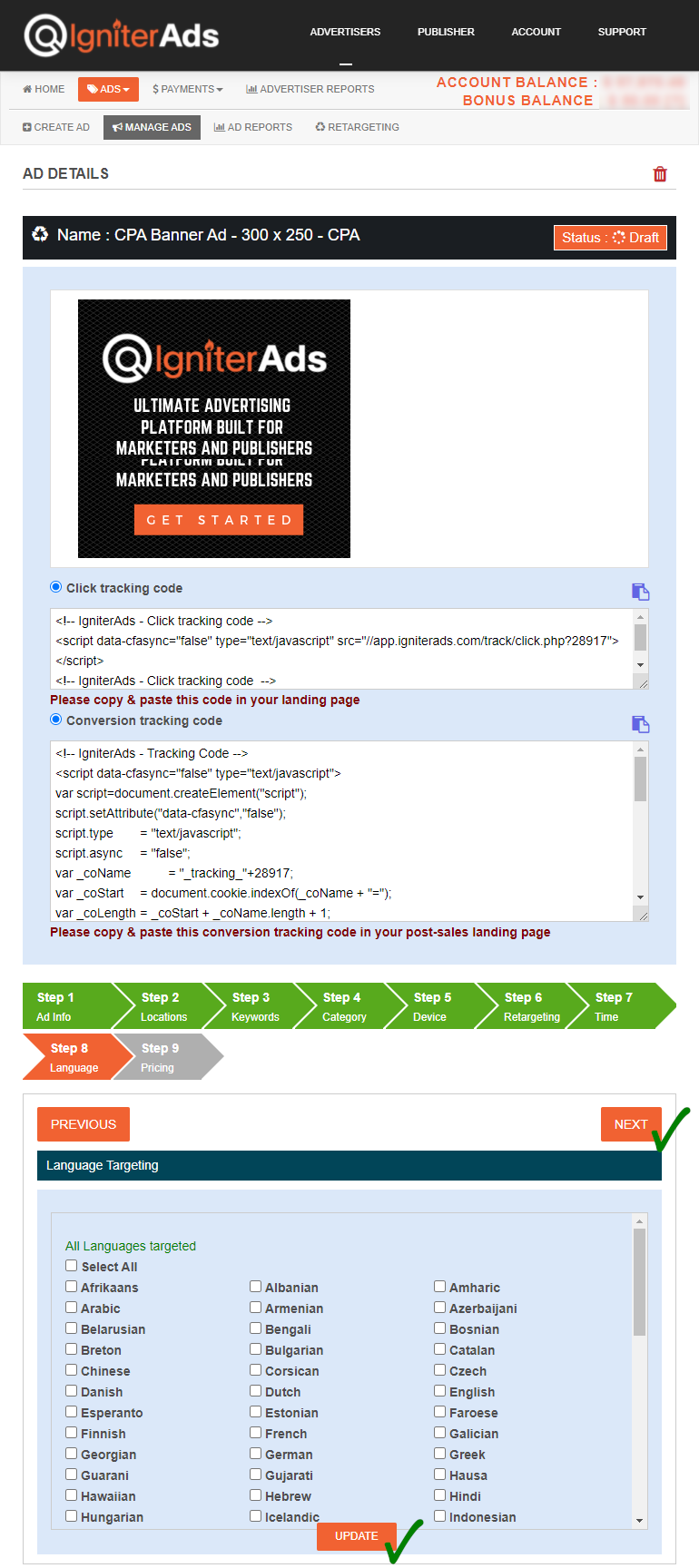
8. यह अंतिम चरण है, आपको अपना विज्ञापन बजट दर्ज करना होगा। न्यूनतम CPA दर प्रति बिक्री USD$2.00 है, लेकिन हमने आपको अन्य विज्ञापनदाता की बोली लगाने के लिए USD$XX.XX का Suggested Rate दर्ज करने का सुझाव दिया है। USD$XX.XX की बोली दर बहुत अधिक है? कोई चिंता नहीं। आप प्रति बिक्री USD$2.00 का इनपुट भी कर सकते हैं और एकमात्र अंतर यह है कि आपका विज्ञापन अन्य विज्ञापनदाताओं द्वारा की गई उच्चतम बोली के विज्ञापन के बाद प्रदर्शित किया जाएगा। ADD बटन पर क्लिक करें और आपका बैलेंस कट जाएगा।
इन्हें भी देखें: USD के अलावा किसी अन्य मुद्रा का उपयोग करने के लिए गाइड
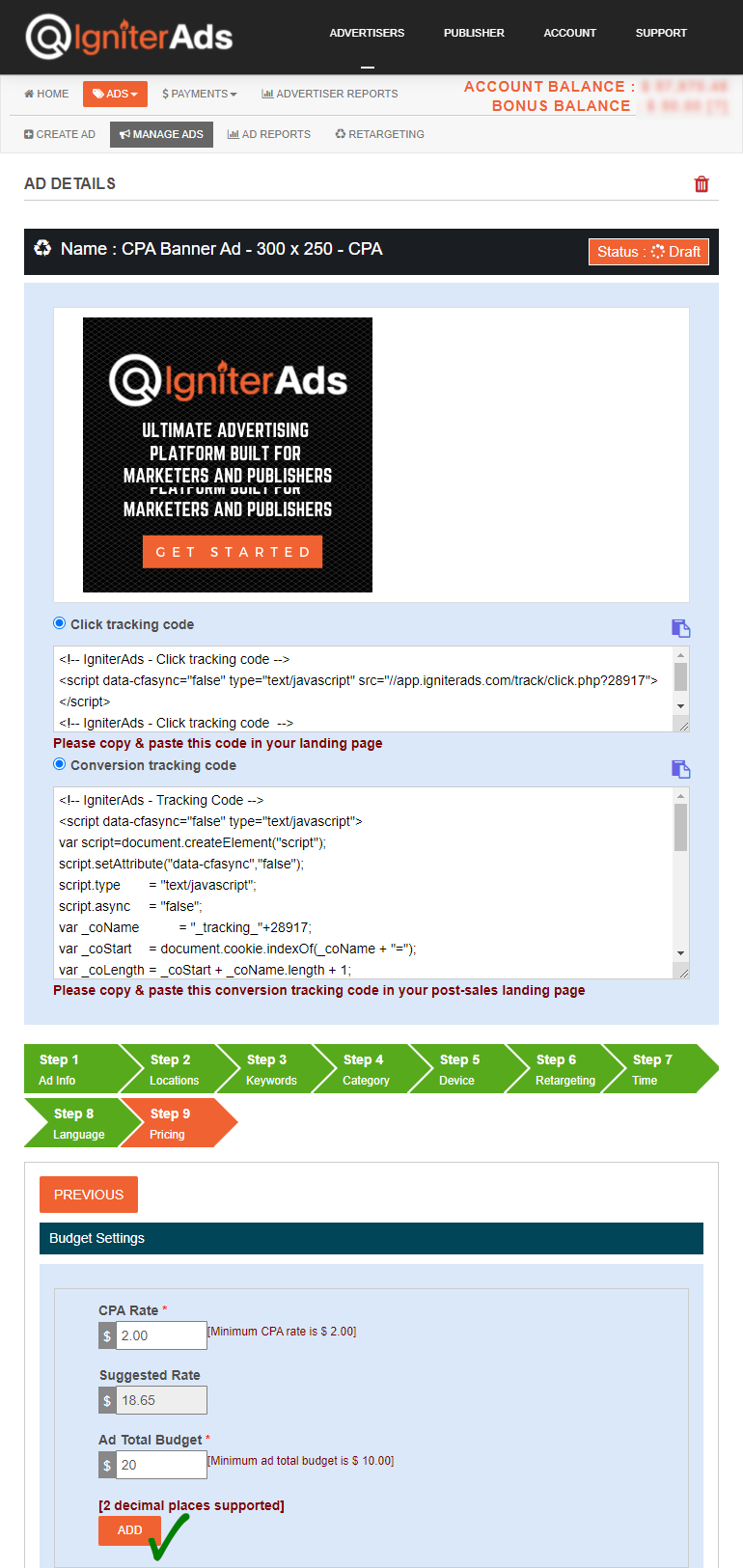
9. एक नई विंडो होगी जो आपकी राशि में कटौती की पुष्टि करती है। OK बटन पर क्लिक करें। चिंता न करें, आप इसे बाद में रद्द कर सकते हैं।
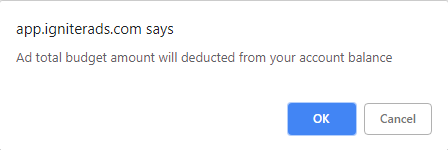
10. ऊपर ADD बटन पर क्लिक करने के ठीक बाद, आपका डैशबोर्ड ताज़ा हो जाएगा और नई विज्ञापन स्थिति दिखाई देगी। यदि आप बजट रद्द करना चाहते हैं, तो BUDGET CANCELLATION बटन पर क्लिक करें। यह आपके पहले के आवंटित बजट को रद्द कर देगा, लेकिन पहले से चल रहे बजट को रद्द नहीं करेगा जिसका उपयोग पिछले घंटों या दिनों में विज्ञापन के लिए किया गया है।
बाद में, हमारी टीम आपके विज्ञापन की समीक्षा करेगी और इसे अनुमोदित करेगी। आपको ईमेल के माध्यम से सूचित किया जाएगा।
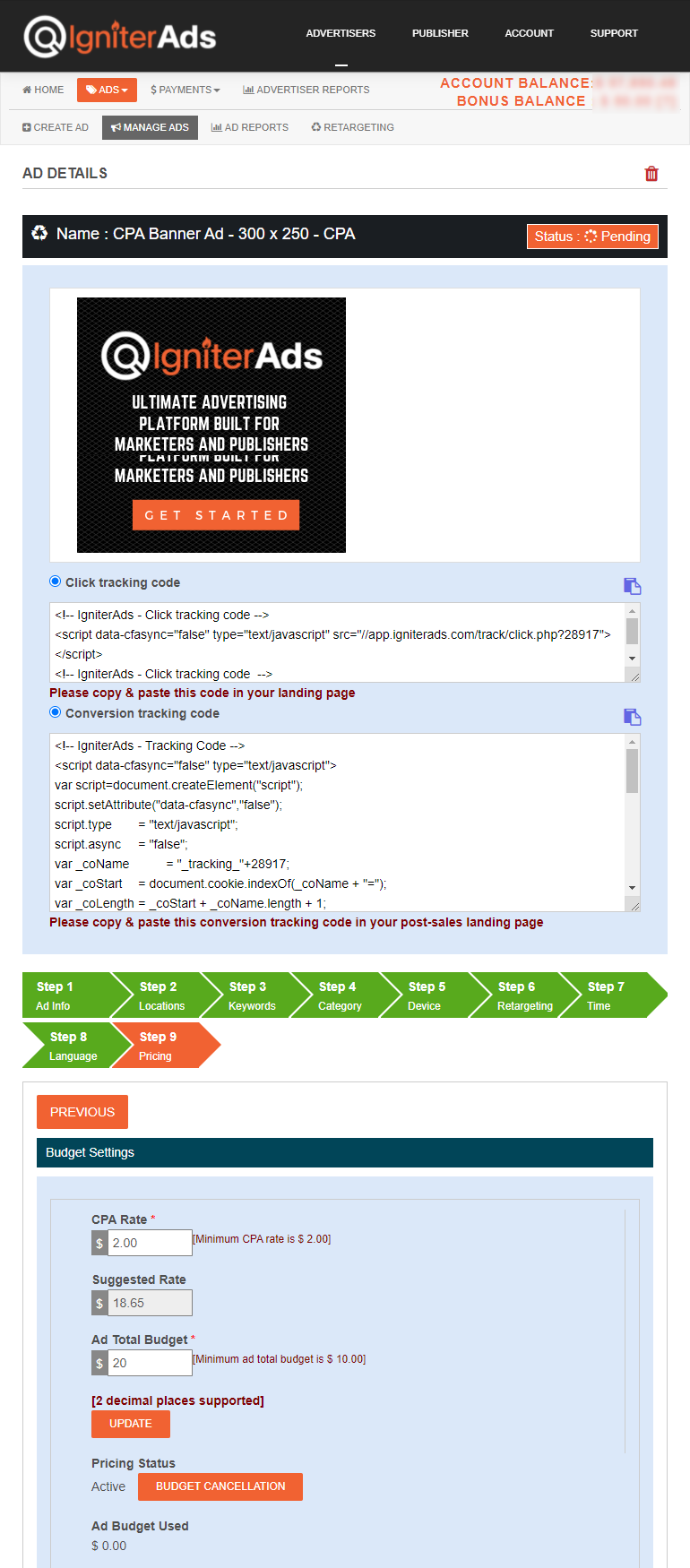
नोट: हर बार यदि आप विज्ञापन में परिवर्तन करना चाहते हैं (भले ही विज्ञापन पहले से चल रहा हो), आप किसी भी चरण के नीचे “UPDATE” बटन पर क्लिक करके ऐसा कर सकते हैं।
महत्वपूर्ण:
अपनी साइट में क्लिक ट्रैकिंग और रूपांतरण कोड एम्बेड करने के लिए कृपया अगले चरण पर जाएं। अन्यथा, आप सफल रूपांतरणों को ट्रैक नहीं कर पाएंगे। नीचे दिए गए ट्यूटोरियल का अनुसरण करें: